Clip Studio Paint에서 무지개 브러시를 만드는 방법
안녕하세요! 이 튜토리얼에서는 Clip Studio에서 무지개 브러시를 만들어 보겠습니다. 맑고 흐린 하늘 사이로 작품 속 무지개가 나타날 때의 모습은 매우 아름답습니다.
또한 여기에서 전체 튜토리얼 프로세스를 확인하세요.
1. 브러시 모양 만들기
직사각형 선택 도구와 채우기 도구를 사용하여 기본 브러시 모양을 만듭니다.
이전 레이어에 연결된 새 레이어를 만들고 동일한 도구(사각형 선택 도구 및 채우기 도구)를 사용하여 무지개 색상을 그립니다. 그런 다음 필터 -> 흐림 -> 가우시안 흐림으로 이동하여 값을 늘립니다. 확인을 클릭하세요.
이전 레이어를 누르고 레이어 -> 레이어에서 선택 -> 선택 만들기를 클릭합니다.
무지개 색상이 있는 다음 레이어로 이동하세요.
2. 브러시 모양 저장하기
편집 -> 재료 등록 -> 이미지를 클릭합니다.
"브러시 끝 모양에 사용"을 켜고 저장 위치를 선택한 다음 확인을 클릭합니다.
3. 브러시 설정
웨이브 라인 브러시 또는 기타 브러시를 복제합니다. 가장 중요한 것은 브러시 설정에서 리본이 활성화되어 있다는 것입니다.
그런 다음 창 -> 하위 도구 세부정보로 이동합니다.
브러시 끝 모양을 선택하고 다른 모양을 삭제하세요.
완벽한 결과를 얻으려면 속성을 사용하십시오.
4. 레인보우 브러시 사용
정말 훌륭해요. 우리가 해냈어요! 브러시를 사용할 준비가 되었습니다.
제가 한 일은 다음과 같습니다. 무료로 다운로드할 수 있습니다.
내 YouTube 채널을 구독할 수 있습니다.
감사합니다 ❤ ️
















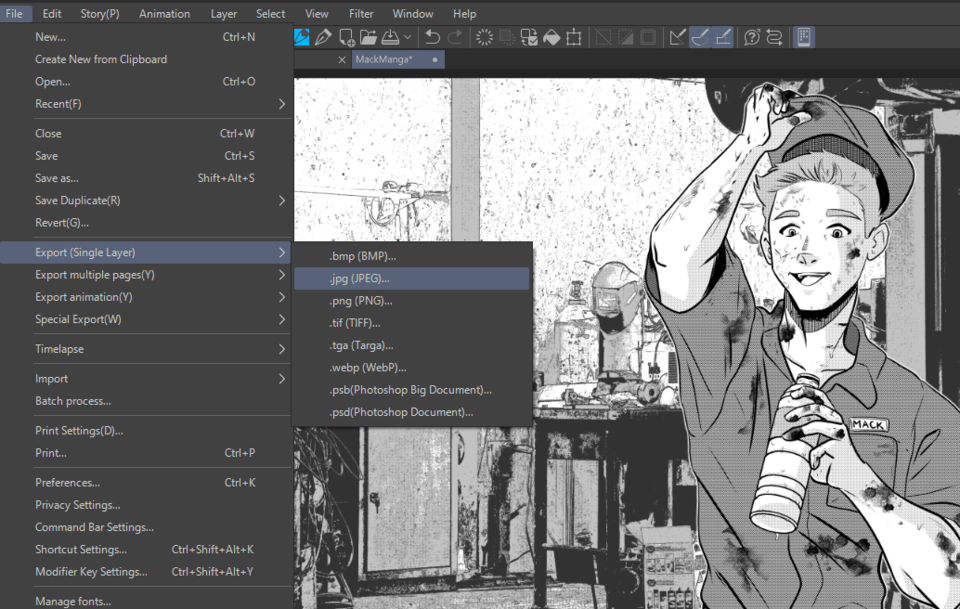







댓글